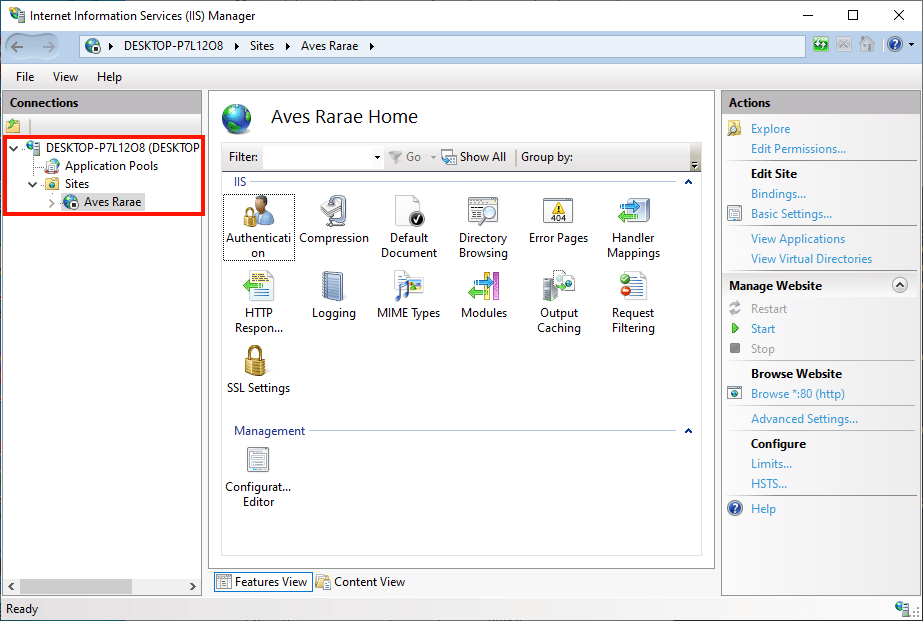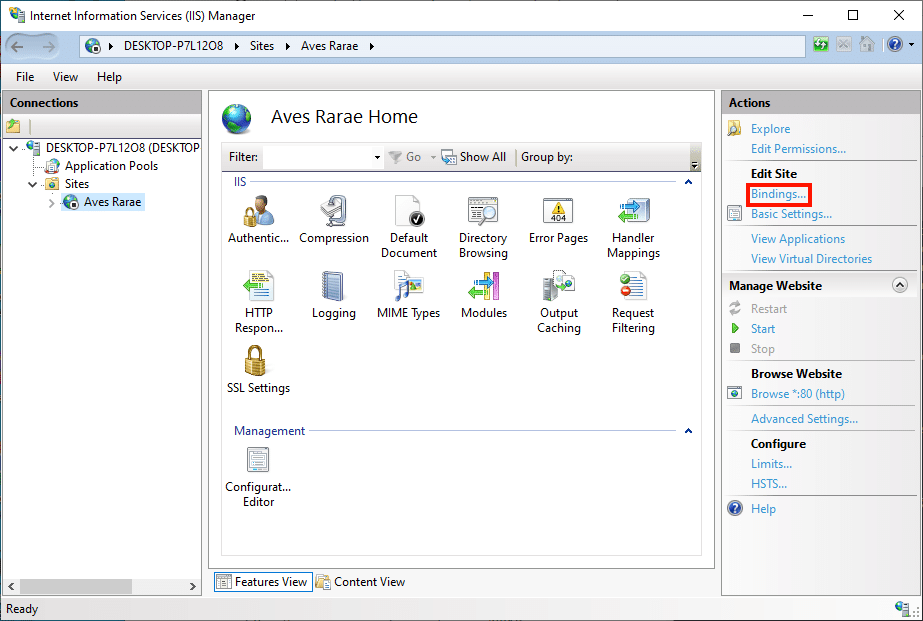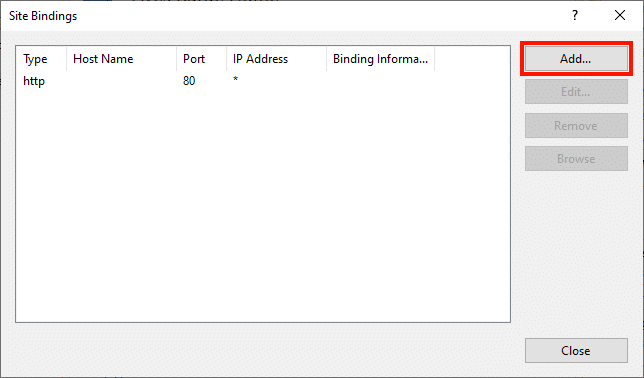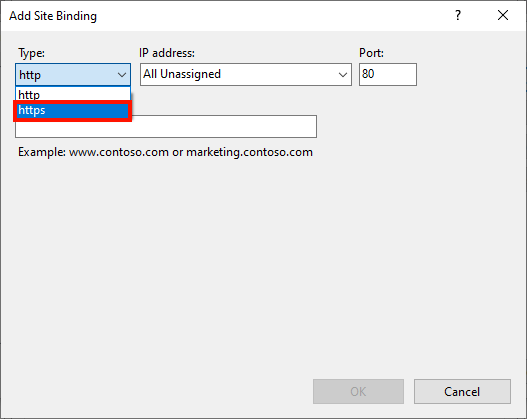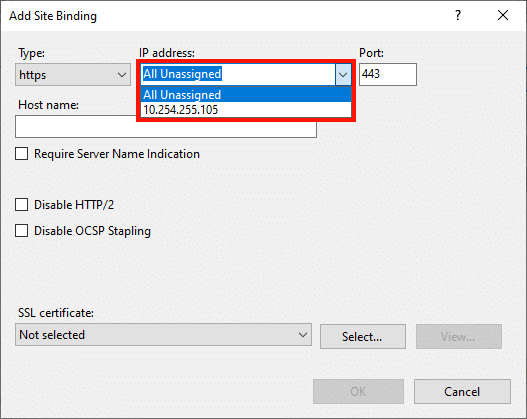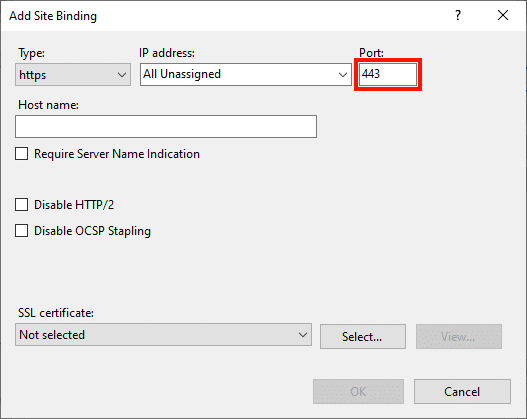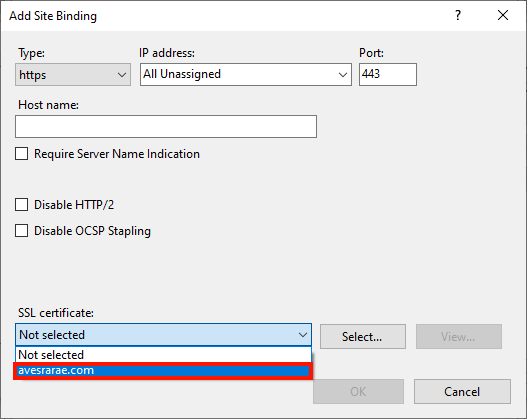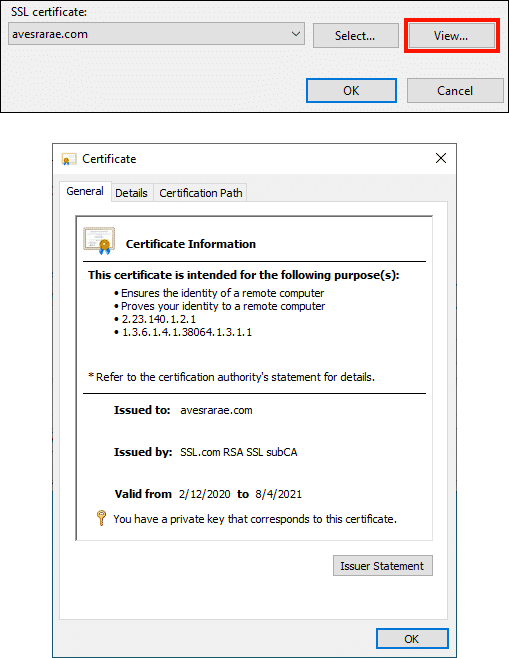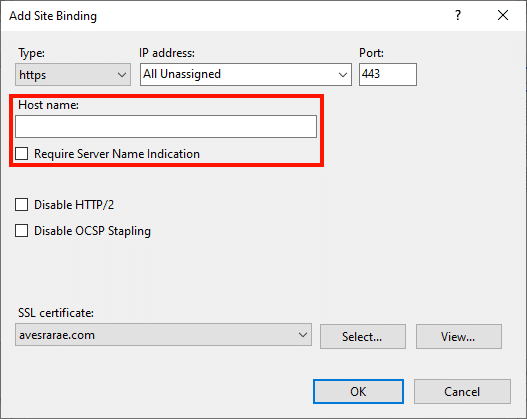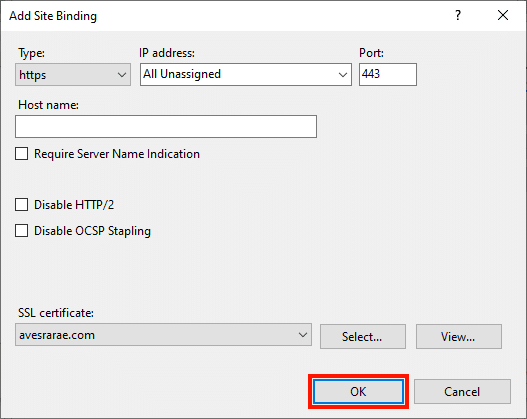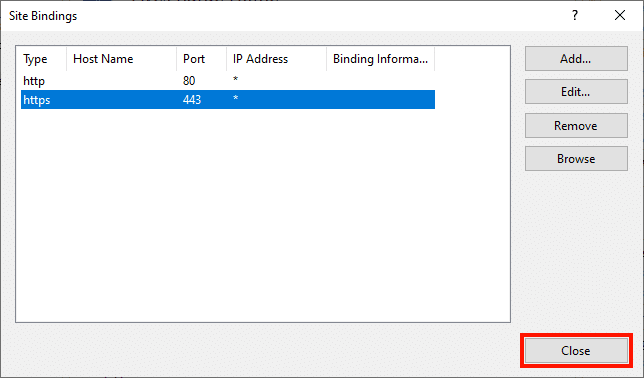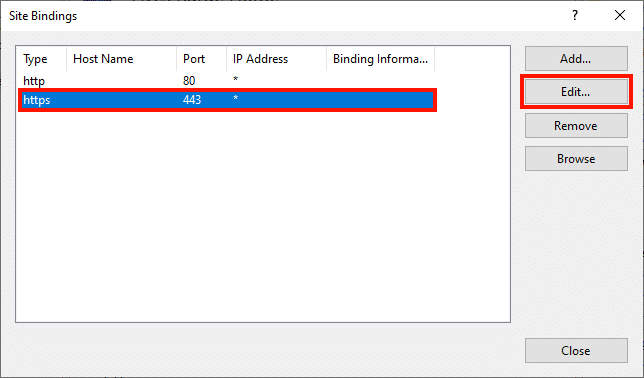Необходимо време: 30 минути
Подвързване сертификат към уебсайт в IIS означава, че активирате инсталирания цифров сертификат и го свързвате с определен уебсайт, порт и / или IP адрес. Свързването в IIS може да се извърши, като следвате тези прости стъпки. (Тези инструкции предполагат, че вече сте го направили инсталирана вашия сертификат в IIS.)
- Стартирайте IIS Manager.
Начало IIS Manager, Един бърз начин да направите това е чрез отваряне на бягане команда, след което пишете
inetmgrи кликнете върху OK бутон. - Изберете уебсайт.
в Връзки панела в лявата част на прозореца, отворете до Сървър намлява Място към което искате да обвържете сертификата.
- Отворени обвързвания.
- Кликнете върху Добавяне ...
- Изберете тип подвързване.
- Добавяне на обвързване на сайта ще се отвори прозорец За Типизберете
https. - Изберете IP адрес.
За IP адресизберете
All Unassignedили IP адреса на сайта. - Въведете порт.
За порт, въведете
443. - Изберете сертификат
- Вижте подробности за сертификата.
Можете да използвате Преглед ... бутон, за да получите подробности за избрания сертификат.
- Изисквайте индикация на име на сървър (SNI), ако е необходимо.
Ако обслужвате повече от едно име на домейн от един и същ IP адрес, въведете го в Име на домакин поле и проверете Изисквайте индикация на името на сървъра кутия. Ако не, можете спокойно да ги оставите празни.
- Затворете прозореца „Добавяне на обвързване на сайт“.
Щракнете върху OK за да затворите прозореца.
- Затворете прозореца „Обвързвания на сайта“.
Проверете дали връзката е добавена, след което затворете Връзки към сайта прозорец, като щракнете върху Близо бутон.
- Редактирайте съществуващото обвързване (ако е необходимо).
Можете също да редактирате съществуващо обвързване. За да направите това, просто изберете елемента и щракнете върху Редактиране. Можете да промените порта, IP адреса, името на хоста и сертификата, който да използвате.
- Следващи стъпки.
След като сте свързали сертификата с вашия уебсайт, трябва пренасочва входящия HTTP трафик към HTTPS.